कलह को ठीक करने के 4 तरीके फिर से शुरू होते रहते हैं (09.15.25)
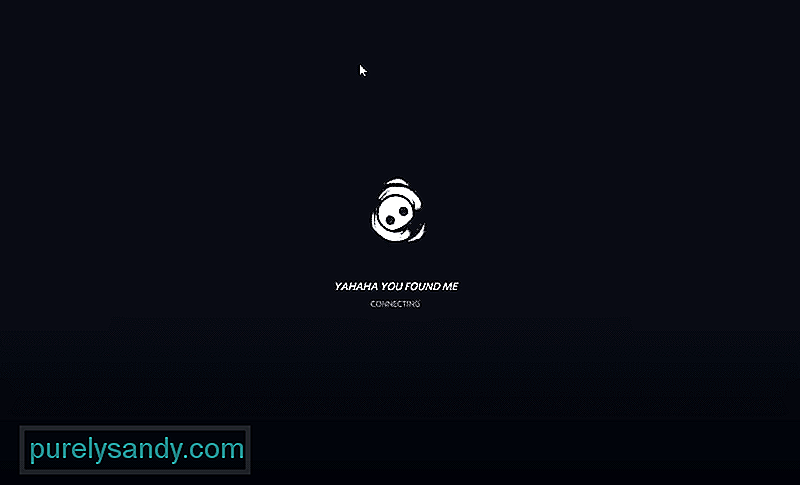 कलह फिर से शुरू होती रहती है
कलह फिर से शुरू होती रहती हैडिस्कॉर्ड ने गेमर्स को एक दूसरे से जुड़ने का एक शानदार तरीका प्रदान किया है। अधिकांश डिस्कॉर्ड की सेवाएं पूरी तरह से निःशुल्क हैं। डिस्कॉर्ड में, आपको सीमा तक पहुंचने से पहले लगभग 100 विभिन्न सर्वरों से जुड़ने की अनुमति है।
इससे भी बेहतर यह है कि आप अपने स्वयं के सर्वर बना सकते हैं। आप जितने चाहें उतने सर्वर बना और प्रबंधित कर सकते हैं। आप अपने सर्वर के मॉडरेटर बनने के लिए अन्य खिलाड़ियों को भी चुन सकते हैं। बॉट्स आपके डिस्कॉर्ड के सर्वर में एक बढ़िया जोड़ भी बना सकते हैं। इनके जरिए आप बॉट की क्षमताओं के आधार पर अलग-अलग काम कर सकते हैं। बॉट का एक सामान्य उपयोग वॉयस चैनल में अलग-अलग गाने खोजना और चलाना है।
लोकप्रिय डिस्कॉर्ड सबक
आपने देखा होगा कि जब भी आप सर्वर से जुड़ने का प्रयास करते हैं तो डिस्कॉर्ड फिर से शुरू हो जाता है। मिनटों के बाद भी, आप सर्वर से जुड़ने में सक्षम नहीं थे। यह समस्या वास्तव में Discord समुदाय के बीच बहुत आम है। इन समस्या निवारण विधियों को लागू करके, आप समस्या को आसानी से ठीक कर सकते हैं। तो, बिना समय बर्बाद किए, चलिए शुरू करते हैं!
पहली चीज़ जो आप कोशिश कर सकते हैं वह है अपनी खोज करना और हटाना डिस्कॉर्ड की कैशे फ़ाइलें। आप इन कैश फ़ाइलों को केवल एक विंडोज़ खोज करके पा सकते हैं। अपने कीबोर्ड पर विंडोज + ई की दबाकर शुरू करें। अब “%AppData%\discord” टाइप करें। कैशे और लोकल स्टोरेज फोल्डर को डिलीट करें।
अपने कार्य प्रबंधक के माध्यम से विवाद को पूरी तरह से बंद करने का प्रयास करें और फिर इसे फिर से खोलें। टास्क मैनेजर खोलने के लिए, बस अपने कीबोर्ड पर CTRL + Alt + Delete दबाएं। टास्क मैनेजर को चुनने से यह आपके कंप्यूटर पर खुल जाएगा।
आप टास्क मैनेजर में कई प्रोसेस देखेंगे। टास्क मैनेजर पर डिस्कॉर्ड का पता लगाएँ, और उस पर राइट-क्लिक करें। एंड टास्क पर क्लिक करें जिससे डिसॉर्डर की प्रक्रिया खत्म हो जाए। अब, यह देखने के लिए कि क्या समस्या बनी रहती है, फिर से डिस्कॉर्ड चलाएँ। आप यह देखने के लिए अपने ब्राउज़र पर डिस्कॉर्ड का उपयोग करने का प्रयास कर सकते हैं कि क्या यह कुछ ठीक करता है।
कभी-कभी, Discord पर एक क्षेत्र-विशिष्ट समस्या होती है। उस दौरान अगर सर्वर को उस क्षेत्र में सेट कर दिया जाता है तो कोई भी सर्वर से ठीक से जुड़ नहीं पाएगा। परिणामस्वरूप, किसी के शामिल होने से पहले सर्वर का क्षेत्र बदला जाना चाहिए।
दुर्भाग्य से, केवल सर्वर स्वामी, व्यवस्थापक और मॉडरेटर को ऐसा करने की अनुमति है। यदि आप जिस सर्वर से जुड़ने का प्रयास कर रहे हैं वह आपका अपना है, तो अपने सर्वर के आइकन पर राइट-क्लिक करें और फिर सर्वर सेटिंग्स > अवलोकन > सर्वर क्षेत्र। दूसरे सर्वर में बदलने का प्रयास करें। यदि आपके पास सर्वर नहीं है, तो बस मालिक या किसी व्यवस्थापक या मॉड को क्षेत्र बदलने के लिए कहें।
एक आखिरी चीज जिसे आप आजमा सकते हैं, वह है अपने डिसॉर्डर में हार्डवेयर एक्सेलेरेशन को अक्षम करना। हमारा सुझाव है कि आप लीगेसी मोड को भी सक्षम करने का प्रयास करें। हार्डवेयर त्वरण को अक्षम करने के लिए, सेटिंग > सूरत> हार्डवेयर त्वरण अक्षम करें। लीगेसी मोड के लिए, सेटिंग > आवाज & वीडियो > ऑडियो सबसिस्टम > लीगेसी चुनें।
निष्कर्ष
इन 4 चरणों के माध्यम से, आप डिस्कॉर्ड के पुनरारंभ होने की समस्या को सफलतापूर्वक ठीक करने में सक्षम होना चाहिए।
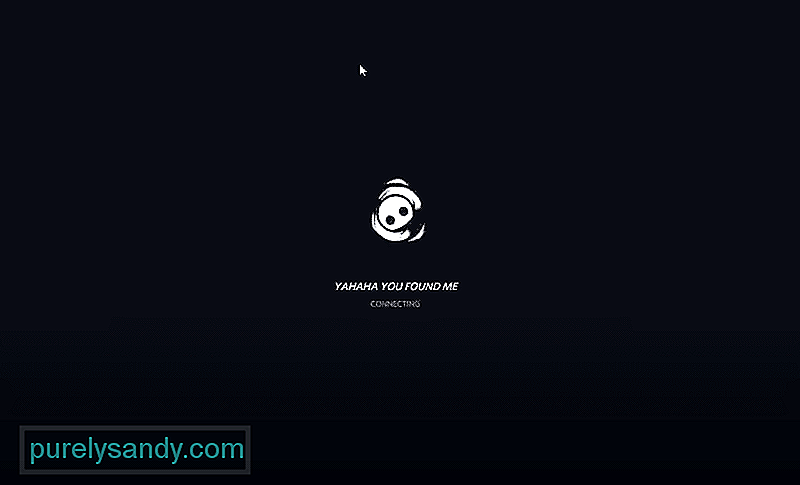
यूट्यूब वीडियो: कलह को ठीक करने के 4 तरीके फिर से शुरू होते रहते हैं
09, 2025

